Ça y est, vous êtes publié ! Toutes mes félicitations ! Et comme vous êtes un auteur qui vit avec son temps, tout ou partie de vos œuvres se retrouve diffusé en numérique. Et là… c’est le drame. Vous réalisez soudain que le merveilleux exercice de la dédicace ne fera pas partie de votre expérience d’auteur publié.
Ô, rage ! Ô, désespoir ! Ô, informatique ennemie ! N’avez-vous donc tant souffert que pour cette infamie ? Et n’avez-vous noirci tant de pages quadrillées Que pour voir en un jour flétrir tant de lauriers ?
Kanata dit : « NON ! » Vous pouvez remercier vos fidèles lecteurs qui vous ont supporté pendant le long périple de la création de votre roman, de son écriture et de sa correction, et ce même sur support numérique.
J’appelle ça : « La webicace »©®™. Suivez-moi, je vous balise la route :
Comment ça marche ?
C’est assez simple. Il « suffit » d’injecter une image de votre dédicace manuelle dans le corps du livre numérique.
Ce qu’il vous faut
|
Idéalement |
Alternative |
Ce que j’utilise |
| Du papier | Une plaque d’argile, une tuile, une écorce, une grotte… n’importe quel support physique inscriptible | Bloc de bureau blanc 9×9 cm |
| Un stylo | Un crayon, un pinceau, un poinçon, un couteau, un silex… cherchez l’outil le mieux adapté à votre support | Un stylo GEL Medium (pour son rendu plus contrasté qu’un simple BIC) |
| Un scanner | Un appareil photo, un smartphone, une webcam… n’importe quoi qui puisse digitaliser votre support | Imprimante/scanner 2 en 1 |
| Note : si vous êtes graphiste ou propriétaire d’une tablette, vous pouvez remplacer les étapes « papier + stylo + scanner » en supprimant la phase de digitalisation : créez une image et saisissez le texte à l’aide de votre stylet ou de votre doigt. | ||
| Un logiciel pour éditer les fichiers .epub | Un éditeur hexa pour attaquer le code du fichier en dur (mais là je pense que vous n’avez pas besoin de mon tutoriel…) | Calibre(ou UltraEdit si je veux me la jouer hardcore 😉 ) |
Procédure détaillée
1. Écrire la dédicace
Si vous optez pour le tout digital grâce à une tablette graphique ou tactile, créez une image de 300 ppp dans votre logiciel. Sinon, écrivez comme d’habitude.
2. Numériser la dédicace
Dans votre logiciel de graphisme préféré, numérisez votre dédicace en mode « photo couleur » (même si elle est en noir et blanc) et à une résolution de 300 ppp.
Enregistrez l’image au format JPEG avec la qualité maximale.
3. Injecter la dédicace dans le fichier epub
Nous prendrons ici l’exemple du logiciel Calibre.
- Ouvrir Calibre.
- Copier votre epub dans la bibliothèque (un simple glisser/déplacer, ou par la fonction « Ajouter des livres »).
- Sélectionnez votre livre dans la liste.
- Faites un clic droit + « Personnaliser ce livre ».
- Cliquez sur « Exploser le livre ».
- Calibre ouvre un dossier avec le contenu éditable du fichier.
- Ouvrez le sous-dossier « Ops ».
- Copiez l’image JPEG de votre dédicace dans le sous-répertoire « images ».
- Retournez dans le sous-répertoire « Ops » et ouvrez le fichier HTML contenant la page où vous désirez placer votre dédicace (en général l’une des premières). ATTENTION : ouvrez le fichier avec un éditeur de texte simple type « Bloc-Notes », pas avec un traitement de texte.
- Ajoutez la ligne suivante à l’endroit désiré : « <p class= »p0″><img src= »images/dedicace.jpg » style= »max-width:100% » alt= »dedicace.jpg »/></span></p> » où « dedicace.jpg » doit être le nom de votre fichier image.
- Sauvegardez le fichier et confirmez le rendu avec l’option « Prévisualiser le livre ».
- Une fois satisfait du résultat, utilisez l’option « Reconstruire le livre »
- Il ne vous reste plus qu’à rendre son epub à votre lecteur…
Et voilà !
|
AVANT |
APRÈS |
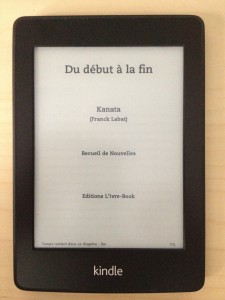 |
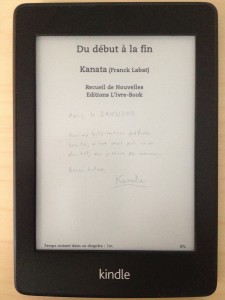 |

 [collapseSym] =>
[collapseSym] =>  )
postsToExclude:
Array
(
)
CATEGORY QUERY:
SELECT t.*, tt.* FROM wp_terms AS t INNER JOIN
wp_term_taxonomy AS tt ON t.term_id = tt.term_id WHERE tt.taxonomy IN
('category') AND t.slug!='blogroll'
ASC
CATEGORY QUERY RESULTS
Array
(
[0] => WP_Term Object
(
[term_id] => 43
[name] => Conseils d’écriture
[slug] => conseils
[term_group] => 0
[term_taxonomy_id] => 43
[taxonomy] => category
[description] => Conseils, trucs et astuces pour auteurs.
[parent] => 0
[count] => 24
[filter] => raw
[order] => 0
)
[1] => WP_Term Object
(
[term_id] => 4
[name] => Le monde de l’édition
[slug] => edition
[term_group] => 0
[term_taxonomy_id] => 4
[taxonomy] => category
[description] => Éditeurs, présentation et sélection, Corrections éditoriales, BAT, Présentations de différents types d'édition et contrats, les métiers du livre.
[parent] => 0
[count] => 11
[filter] => raw
[order] => 1
)
[2] => WP_Term Object
(
[term_id] => 30
[name] => Chroniques
[slug] => chroniques
[term_group] => 0
[term_taxonomy_id] => 30
[taxonomy] => category
[description] => Dossiers, polémiques, arnaques, erreurs.
[parent] => 0
[count] => 11
[filter] => raw
[order] => 2
)
[3] => WP_Term Object
(
[term_id] => 14
[name] => Témoignages
[slug] => temoignages
[term_group] => 0
[term_taxonomy_id] => 14
[taxonomy] => category
[description] => Interviews d’auteurs/éditeur/professionnels de l’édition, portraits, retour d’expérience (soumission, édition, signatures…), conseils.
[parent] => 0
[count] => 19
[filter] => raw
[order] => 3
)
[4] => WP_Term Object
(
[term_id] => 31
[name] => Rendez-vous
[slug] => rendezvous
[term_group] => 0
[term_taxonomy_id] => 31
[taxonomy] => category
[description] => Voici nos rendez-vous culturels, entre une recommandation de lecture ou de film, un salon ou une séance de dédicaces, des concours ou des appels à textes. C'est ici que ça se passe !
[parent] => 0
[count] => 9
[filter] => raw
[order] => 4
)
[5] => WP_Term Object
(
[term_id] => 1
[name] => Espaces Comprises
[slug] => ec
[term_group] => 0
[term_taxonomy_id] => 1
[taxonomy] => category
[description] => Communications génériques sur le site et la vie de l’association (catégorie WP par défaut).
[parent] => 0
[count] => 78
[filter] => raw
[order] => 5
)
[6] => WP_Term Object
(
[term_id] => 9
[name] => Ressources
[slug] => ressources
[term_group] => 0
[term_taxonomy_id] => 9
[taxonomy] => category
[description] => Liens, encyclopédies, dictionnaires, références...
[parent] => 43
[count] => 19
[filter] => raw
[order] => 6
)
[7] => WP_Term Object
(
[term_id] => 44
[name] => Correction
[slug] => correction
[term_group] => 0
[term_taxonomy_id] => 44
[taxonomy] => category
[description] => Quelques conseils pour la forme de votre manuscrit.
[parent] => 43
[count] => 14
[filter] => raw
[order] => 7
)
[8] => WP_Term Object
(
[term_id] => 45
[name] => Tutoriels
[slug] => tutoriels
[term_group] => 0
[term_taxonomy_id] => 45
[taxonomy] => category
[description] => Traitement de textes, logiciels spécialisés.
[parent] => 43
[count] => 5
[filter] => raw
[order] => 8
)
[9] => WP_Term Object
(
[term_id] => 41
[name] => Les métiers du livre
[slug] => metiers-du-livre
[term_group] => 0
[term_taxonomy_id] => 41
[taxonomy] => category
[description] => L’agent littéraire, le correcteur, le distributeur, l’éditeur, le libraire, l’auteur, l’imprimeur...
[parent] => 4
[count] => 10
[filter] => raw
[order] => 9
)
[10] => WP_Term Object
(
[term_id] => 3
[name] => L'auto-publication
[slug] => autopublication
[term_group] => 0
[term_taxonomy_id] => 3
[taxonomy] => category
[description] => Démarches légales : ISBN / dépôt légal, Statuts : associations / auto-entrepreneurs, Travail éditorial : correction / maquette / couverture / impression, Création d'e-books, Promotion : vente / plateforme, Droits d'auteur vs bénéfices, fiscalisation, budget.
[parent] => 4
[count] => 4
[filter] => raw
[order] => 10
)
[11] => WP_Term Object
(
[term_id] => 46
[name] => Dossiers
[slug] => dossiers
[term_group] => 0
[term_taxonomy_id] => 46
[taxonomy] => category
[description] => Les liseuses du marché, Protection des œuvres...
[parent] => 30
[count] => 16
[filter] => raw
[order] => 11
)
[12] => WP_Term Object
(
[term_id] => 47
[name] => Polémiques
[slug] => polemiques
[term_group] => 0
[term_taxonomy_id] => 47
[taxonomy] => category
[description] => Livre papier vs livre numérique, compte d’auteur vs compte d’éditeur, auteur scriptural vs auteur structural...
[parent] => 30
[count] => 6
[filter] => raw
[order] => 12
)
[13] => WP_Term Object
(
[term_id] => 36
[name] => Le miroir aux alouettes
[slug] => miroir
[term_group] => 0
[term_taxonomy_id] => 36
[taxonomy] => category
[description] => Dénonciation d’arnaques, démontage d’articles bidons.
[parent] => 30
[count] => 6
[filter] => raw
[order] => 13
)
[14] => WP_Term Object
(
[term_id] => 48
[name] => Ratures et boulettes
[slug] => ratures-et-boulettes
[term_group] => 0
[term_taxonomy_id] => 48
[taxonomy] => category
[description] => Les grandes erreurs de l’écrit dans la pub, les quotidiens, les livres, les manuscrits…
[parent] => 30
[count] => 1
[filter] => raw
[order] => 14
)
[15] => WP_Term Object
(
[term_id] => 38
[name] => Concours et AT
[slug] => concours-et-at
[term_group] => 0
[term_taxonomy_id] => 38
[taxonomy] => category
[description] => Ici, on répertorie les appels à textes (nouvelles, romans ou autres) et concours ! Si vous avez des AT à relayer, si vous en connaissez qui ne sont pas sur les listes, n'hésitez pas à nous contacter (florence@espacescomprises.com) !
[parent] => 31
[count] => 2
[filter] => raw
[order] => 99999
)
[16] => WP_Term Object
(
[term_id] => 122
[name] => Coups de cœur
[slug] => coeur
[term_group] => 0
[term_taxonomy_id] => 126
[taxonomy] => category
[description] => Nos coups de cœur.
[parent] => 31
[count] => 25
[filter] => raw
[order] => 99999
)
[17] => WP_Term Object
(
[term_id] => 50
[name] => Méthodes
[slug] => methodes
[term_group] => 0
[term_taxonomy_id] => 50
[taxonomy] => category
[description] => Présentation de différentes méthodes d'écriture.
[parent] => 43
[count] => 25
[filter] => raw
[order] => 99999
)
[18] => WP_Term Object
(
[term_id] => 165
[name] => Textes de loi
[slug] => textesdeloi
[term_group] => 0
[term_taxonomy_id] => 169
[taxonomy] => category
[description] => Les textes de loi relatifs à l'édition, décortiqués et expliqués.
[parent] => 4
[count] => 3
[filter] => raw
[order] => 99999
)
)
POST QUERY:
POST QUERY RESULTS
)
postsToExclude:
Array
(
)
CATEGORY QUERY:
SELECT t.*, tt.* FROM wp_terms AS t INNER JOIN
wp_term_taxonomy AS tt ON t.term_id = tt.term_id WHERE tt.taxonomy IN
('category') AND t.slug!='blogroll'
ASC
CATEGORY QUERY RESULTS
Array
(
[0] => WP_Term Object
(
[term_id] => 43
[name] => Conseils d’écriture
[slug] => conseils
[term_group] => 0
[term_taxonomy_id] => 43
[taxonomy] => category
[description] => Conseils, trucs et astuces pour auteurs.
[parent] => 0
[count] => 24
[filter] => raw
[order] => 0
)
[1] => WP_Term Object
(
[term_id] => 4
[name] => Le monde de l’édition
[slug] => edition
[term_group] => 0
[term_taxonomy_id] => 4
[taxonomy] => category
[description] => Éditeurs, présentation et sélection, Corrections éditoriales, BAT, Présentations de différents types d'édition et contrats, les métiers du livre.
[parent] => 0
[count] => 11
[filter] => raw
[order] => 1
)
[2] => WP_Term Object
(
[term_id] => 30
[name] => Chroniques
[slug] => chroniques
[term_group] => 0
[term_taxonomy_id] => 30
[taxonomy] => category
[description] => Dossiers, polémiques, arnaques, erreurs.
[parent] => 0
[count] => 11
[filter] => raw
[order] => 2
)
[3] => WP_Term Object
(
[term_id] => 14
[name] => Témoignages
[slug] => temoignages
[term_group] => 0
[term_taxonomy_id] => 14
[taxonomy] => category
[description] => Interviews d’auteurs/éditeur/professionnels de l’édition, portraits, retour d’expérience (soumission, édition, signatures…), conseils.
[parent] => 0
[count] => 19
[filter] => raw
[order] => 3
)
[4] => WP_Term Object
(
[term_id] => 31
[name] => Rendez-vous
[slug] => rendezvous
[term_group] => 0
[term_taxonomy_id] => 31
[taxonomy] => category
[description] => Voici nos rendez-vous culturels, entre une recommandation de lecture ou de film, un salon ou une séance de dédicaces, des concours ou des appels à textes. C'est ici que ça se passe !
[parent] => 0
[count] => 9
[filter] => raw
[order] => 4
)
[5] => WP_Term Object
(
[term_id] => 1
[name] => Espaces Comprises
[slug] => ec
[term_group] => 0
[term_taxonomy_id] => 1
[taxonomy] => category
[description] => Communications génériques sur le site et la vie de l’association (catégorie WP par défaut).
[parent] => 0
[count] => 78
[filter] => raw
[order] => 5
)
[6] => WP_Term Object
(
[term_id] => 9
[name] => Ressources
[slug] => ressources
[term_group] => 0
[term_taxonomy_id] => 9
[taxonomy] => category
[description] => Liens, encyclopédies, dictionnaires, références...
[parent] => 43
[count] => 19
[filter] => raw
[order] => 6
)
[7] => WP_Term Object
(
[term_id] => 44
[name] => Correction
[slug] => correction
[term_group] => 0
[term_taxonomy_id] => 44
[taxonomy] => category
[description] => Quelques conseils pour la forme de votre manuscrit.
[parent] => 43
[count] => 14
[filter] => raw
[order] => 7
)
[8] => WP_Term Object
(
[term_id] => 45
[name] => Tutoriels
[slug] => tutoriels
[term_group] => 0
[term_taxonomy_id] => 45
[taxonomy] => category
[description] => Traitement de textes, logiciels spécialisés.
[parent] => 43
[count] => 5
[filter] => raw
[order] => 8
)
[9] => WP_Term Object
(
[term_id] => 41
[name] => Les métiers du livre
[slug] => metiers-du-livre
[term_group] => 0
[term_taxonomy_id] => 41
[taxonomy] => category
[description] => L’agent littéraire, le correcteur, le distributeur, l’éditeur, le libraire, l’auteur, l’imprimeur...
[parent] => 4
[count] => 10
[filter] => raw
[order] => 9
)
[10] => WP_Term Object
(
[term_id] => 3
[name] => L'auto-publication
[slug] => autopublication
[term_group] => 0
[term_taxonomy_id] => 3
[taxonomy] => category
[description] => Démarches légales : ISBN / dépôt légal, Statuts : associations / auto-entrepreneurs, Travail éditorial : correction / maquette / couverture / impression, Création d'e-books, Promotion : vente / plateforme, Droits d'auteur vs bénéfices, fiscalisation, budget.
[parent] => 4
[count] => 4
[filter] => raw
[order] => 10
)
[11] => WP_Term Object
(
[term_id] => 46
[name] => Dossiers
[slug] => dossiers
[term_group] => 0
[term_taxonomy_id] => 46
[taxonomy] => category
[description] => Les liseuses du marché, Protection des œuvres...
[parent] => 30
[count] => 16
[filter] => raw
[order] => 11
)
[12] => WP_Term Object
(
[term_id] => 47
[name] => Polémiques
[slug] => polemiques
[term_group] => 0
[term_taxonomy_id] => 47
[taxonomy] => category
[description] => Livre papier vs livre numérique, compte d’auteur vs compte d’éditeur, auteur scriptural vs auteur structural...
[parent] => 30
[count] => 6
[filter] => raw
[order] => 12
)
[13] => WP_Term Object
(
[term_id] => 36
[name] => Le miroir aux alouettes
[slug] => miroir
[term_group] => 0
[term_taxonomy_id] => 36
[taxonomy] => category
[description] => Dénonciation d’arnaques, démontage d’articles bidons.
[parent] => 30
[count] => 6
[filter] => raw
[order] => 13
)
[14] => WP_Term Object
(
[term_id] => 48
[name] => Ratures et boulettes
[slug] => ratures-et-boulettes
[term_group] => 0
[term_taxonomy_id] => 48
[taxonomy] => category
[description] => Les grandes erreurs de l’écrit dans la pub, les quotidiens, les livres, les manuscrits…
[parent] => 30
[count] => 1
[filter] => raw
[order] => 14
)
[15] => WP_Term Object
(
[term_id] => 38
[name] => Concours et AT
[slug] => concours-et-at
[term_group] => 0
[term_taxonomy_id] => 38
[taxonomy] => category
[description] => Ici, on répertorie les appels à textes (nouvelles, romans ou autres) et concours ! Si vous avez des AT à relayer, si vous en connaissez qui ne sont pas sur les listes, n'hésitez pas à nous contacter (florence@espacescomprises.com) !
[parent] => 31
[count] => 2
[filter] => raw
[order] => 99999
)
[16] => WP_Term Object
(
[term_id] => 122
[name] => Coups de cœur
[slug] => coeur
[term_group] => 0
[term_taxonomy_id] => 126
[taxonomy] => category
[description] => Nos coups de cœur.
[parent] => 31
[count] => 25
[filter] => raw
[order] => 99999
)
[17] => WP_Term Object
(
[term_id] => 50
[name] => Méthodes
[slug] => methodes
[term_group] => 0
[term_taxonomy_id] => 50
[taxonomy] => category
[description] => Présentation de différentes méthodes d'écriture.
[parent] => 43
[count] => 25
[filter] => raw
[order] => 99999
)
[18] => WP_Term Object
(
[term_id] => 165
[name] => Textes de loi
[slug] => textesdeloi
[term_group] => 0
[term_taxonomy_id] => 169
[taxonomy] => category
[description] => Les textes de loi relatifs à l'édition, décortiqués et expliqués.
[parent] => 4
[count] => 3
[filter] => raw
[order] => 99999
)
)
POST QUERY:
POST QUERY RESULTS

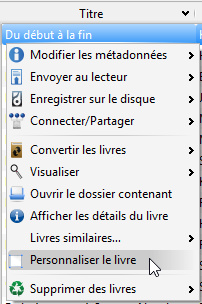

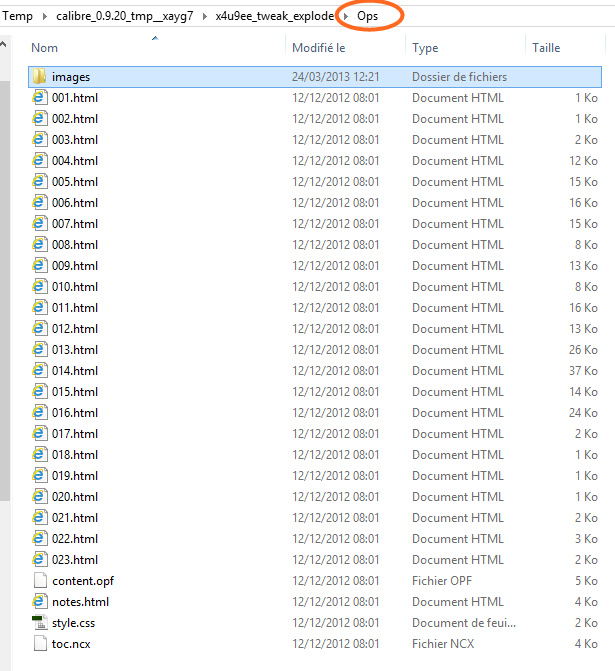
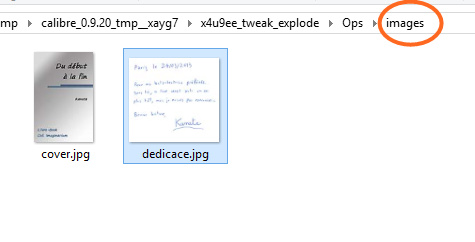
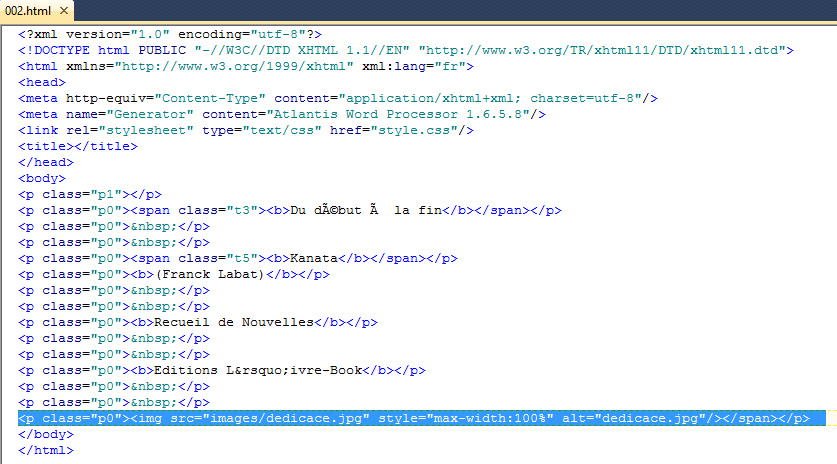
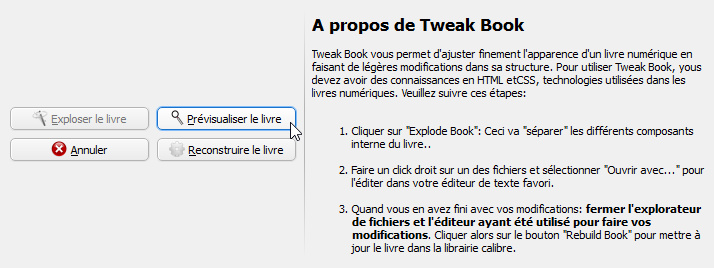
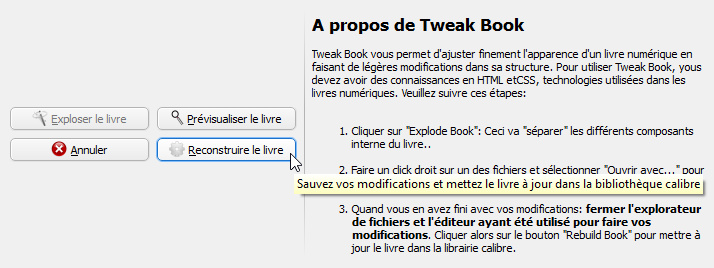


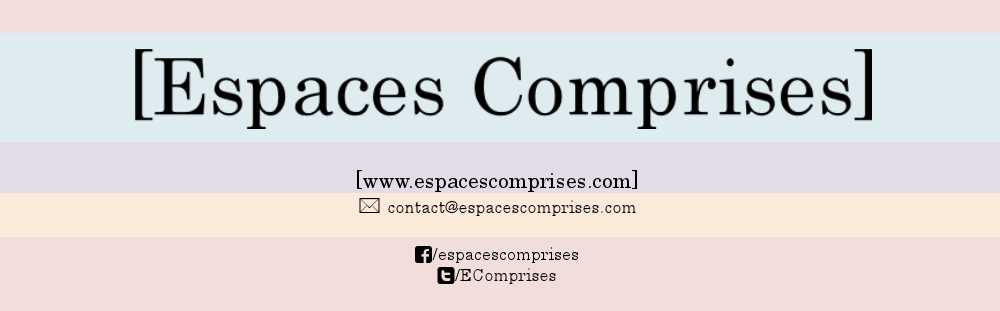
Haha, génial ! Je transfère, ça peut intéresser des gens ^^
Maintenant, plus d’excuses. 😉
Super, mais encore trop compliqué pour moi, je pense xD
Je ferai un essai. Je suis sûre que c’est compliqué que lors de la première fois. 😀
Dommage que Didier van Cauwelaert ne soit pas tombé sur cet article : il y a un an ou deux, il avait écrit un roman jeunesse qui est paru par épisodes en ebook, et ça avait eu beaucoup de succès auprès des ados. Un jeune garçon lui avait demandé de dédicacer son smartphone (avec lequel il avait lu d’ebook), et lui a tendu un cutter pour qu’il y grave ses initiales ! DvC l’a fait, il a déclaré dans une interview que c’était sa première dédicace « électronique » 🙂
« Louez un geek » fait des tarifs spéciaux le WE 😉
Intéressant comme article, mais un peu compliqué pour moi aussi je pense… *petite tête, bonjour !*
Par contre, j’avais pensé à un truc plus simple mais peut-être pas valide : sur les liseuses tactiles, utiliser le stylet et le mode « prise de notes » : après tout, ça ne s’efface que si le lecteur « gomme » ensuite, non ?
J’avoue que j’y ai pensé aussi et que je pensais le suggérer… Mais tout le monde n’a pas une tablette tactile… Cela dit, j’imagine que ça doit fonctionner si le lecteur envoie son fichier et que l’auteur a une tablette tactile… Kanata, on a besoin de tes lumières !!!
Sinon, je pense que s’il y a une réelle demande, les logiciels risquent de proposer une fonctionnalité pour ça, qui sera peut-être plus simple…
Le soucis c’est que la plupart des stylets ne sont pas encore d’une grande précision je trouve. Et c’est vrai que le scan a un très joli rendu (faut juste être capable de casser et recoller un ePub ;p)
Le problème de la prise de notes, c’est que le format n’est pas universel. La note n’est pas forcément intégrée à l’ebook, parfois c’est un fichier secondaire joint au livre, parfois c’est un renvoi en fin d’ouvrage, bref, c’est hautement divergent d’une tablette à une autre.
Pour les gens qui ont peur du code, utilisez plutôt Sigil. On peut tout faire en interface purement graphique, et pas besoin non plus d’ouvrir des parties du livres dans un autre logiciel (à ce propos, je conseille fortement de télécharger Notepad++ si vous manipulez des fichiers HTML ; « Bloc-notes » peut fucker des parties).
Ha oui, tiens, je n’avais pas regardé Sigil. Définitivement de quoi gagner une étape et rassurer les moins technophiles 😉
Notepad++ est certes plus convivial (même si je lui préfère TextPad ou UltraEdit) pour du long codage. Mais en tant qu’éditeur de texte pur, le Bloc-Notes ne peut en aucun cas rendre du code html ininterprétable.
Super ! C’était justement un de mes questionnements car dans deux semaines je rencontre un auteur dont j’ai lu le livre en numérique… J’étais déçue de ne pas avoir de dédicaces mais le problème est maintenant résolu ! Merci 🙂
Ceci dit, malheureusement, ceux qui auront eu le bonheur d’être publiés (ou de s’autoéditer) sous le merveilleux format imposé par Amazon, et/ou ceux dont les fichiers seront magistralement protégés par des DRM, pourront toujours se brosser l’omoplate gauche.
Ça fonctionne très bien pour les formats Amazon (Calibre convertit tout ça très bien). Quant aux DRMs… Je vous dirai bien comment faire, mais… chuuut, c’est illégal. Je dirais donc juste : Calibre + plugin « de gestion des DRM ».
Ça passe epubcheck ça ? Je pense qu’il faudrait rajouter une étape pour déclarer le jpg dans le manifest opf.
Y aurait pas un geek pour faire un script qui dépacke, intègre le fichier en première page, repacke et voilà ?
Enfin, je dis ça, je dis rien.
Ping : exemple de dedicace